نحوه انتقال نشانک ها به و از همه مرورگرهای اصلی
وقتی اینترنت را مرور میکنید و با یک منبع مفید مواجه میشوید، یکی از راههایی که میتوانید آن را برای بعداً ذخیره کنید، استفاده از برنامههایی مانند Google Keep یا Evernote(Google Keep or Evernote) است. با این حال، شما همچنین می توانید از ابزار داخلی مرورگر خود برای ایجاد نشانک استفاده کنید.
نشانک ها میانبرهای ذخیره شده ای هستند که عنوان، فاویکون و URL یک صفحه وب خاص را ذخیره می کنند. به این ترتیب، لازم نیست URL را به خاطر بسپارید و دفعه بعد که می خواهید به آن صفحه وب خاص بروید، می توانید از طریق نشانک ذخیره شده در وب به آن دسترسی داشته باشید.

فرقی نمیکند از Google Chrome ، Safari ، Firefox یا Microsoft Edge استفاده میکنید ، این راهنما مراحلی را که میتوانید برای انتقال نشانکها به و از همه مرورگرهای اصلی انجام دهید، توضیح میدهد.
نحوه انتقال نشانک ها به و از Google Chrome(How To Transfer Bookmarks To & From Google Chrome)
می توانید اطلاعات شخصی خود را از مرورگر دیگری به Google Chrome منتقل کنید. (Google Chrome)این داده ها شامل تاریخچه مرور، رمزهای عبور ذخیره شده، موتور جستجوی پیش فرض و نشانک ها می شود.
- برای انتقال نشانکهای خود از Chrome ، Chrome را باز کنید و روی منو(menu ) (سه نقطه) در سمت راست بالای صفحه مرورگر کلیک کنید. تنظیمات(Settings) را انتخاب کنید .

- در بخش شما و Google(You and Google) ، روی وارد کردن نشانکها و تنظیمات(Import bookmarks and settings) کلیک کنید .
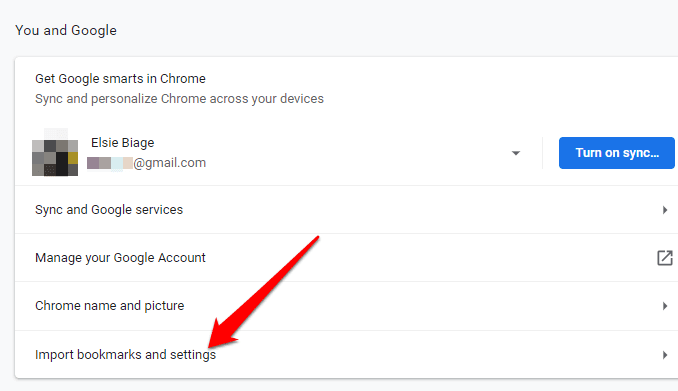
- منوی موجود در پنجره Import bookmarks and settings را انتخاب کنید و روی کادر Favorites/Bookmarks .
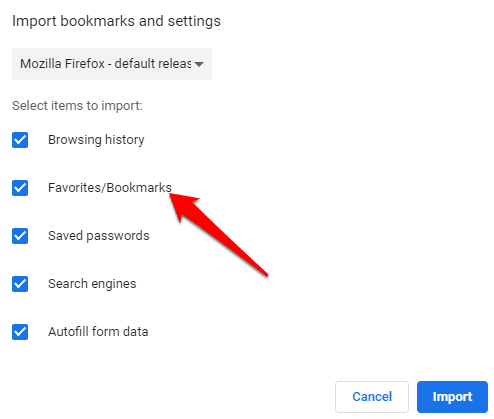
- روی(Click) پیکان کشویی در بالا کلیک کنید تا مرورگری(browser) را که میخواهید نشانکهای خود را از آن منتقل کنید و به Chrome بیاورید، انتخاب کنید .

- اگر فایل HTML Bookmarks(Bookmarks HTML) دارید ، این گزینه را از منوی کشویی انتخاب کنید و فایل را از درایو خود آپلود کنید. روی (Click) Open کلیک کنید .

Chrome محتویات فایل HTML را(HTML file) منتقل می کند و در مدیر نشانک ظاهر می شود.
برای انتقال نشانک ها از کروم(Chrome) به مرورگر دیگر:
- روی منو کلیک کنید و نشانک ها(Bookmarks) را انتخاب کنید .

- مدیر نشانک(Bookmark manager) را انتخاب کنید .
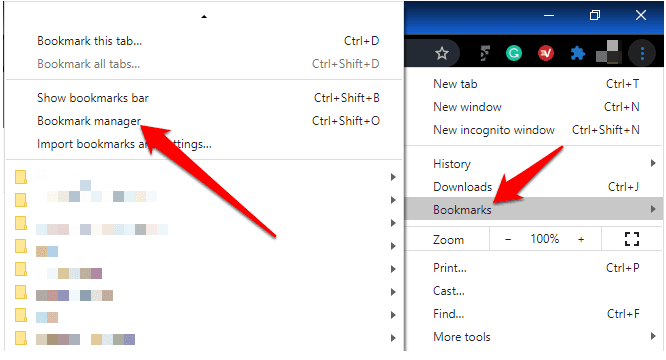
- پنجره نشانک(Bookmarks) ها در یک تب جدید باز می شود. روی منو(menu ) (سه نقطه) کلیک کنید.

- صادرات نشانک ها(Export Bookmarks) را انتخاب کنید .

- یک مقصد برای فایل HTML انتخاب کنید و سپس آنها را به مرورگر جدید خود وارد کنید.
نحوه انتقال نشانک ها به و از مایکروسافت اج(How To Transfer Bookmarks To & From Microsoft Edge)
میتوانید نشانکهای خود را از مرورگر دیگری به مایکروسافت اج(Microsoft Edge) بدون استفاده از فایل وارداتی یا صادراتی منتقل کنید.
- Microsoft Edge را باز کنید و روی سه نقطه (افقی) در سمت راست بالای صفحه کلیک کنید. روی (Click) تنظیمات کلیک کنید.(Settings.)

- در پنجره تنظیمات ، روی (Settings)Import data browser(Import browser data) در سمت راست کلیک کنید.

- روی پیکان کشویی در کادر Import from کلیک کنید و مرورگری را که نشانکها را از آن به Microsoft Edge منتقل میکنید انتخاب کنید .

- اگر نشانکها را از Mozilla Firefox ، Microsoft Edge Legacy یا Internet Explorer منتقل میکنید ، نشانکها را انتخاب کنید و سپس روی دکمه آبی Import کلیک کنید.

- اگر نشانکها را از Google Chrome به Microsoft Edge منتقل میکنید، باید نمایه خود را انتخاب کنید، Favorites and Bookmarks را انتخاب کنید و سپس روی Import کلیک کنید .

- تأییدیه ای دریافت خواهید کرد که می گوید "ما داده های شما را آورده ایم" به این معنی که انتقال موفقیت آمیز بوده است.

برای انتقال نشانک ها از Microsoft Edge به مرورگرهای دیگر:
- Microsoft Edge را باز کنید و روی Menu > Favorites > Manage Favorites کلیک کنید .
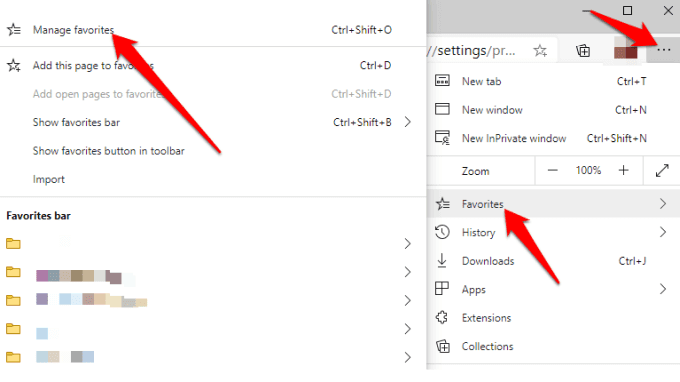
- در پنجره Manage Favorites ، روی منو کلیک کرده و Export Favorites را انتخاب کنید .
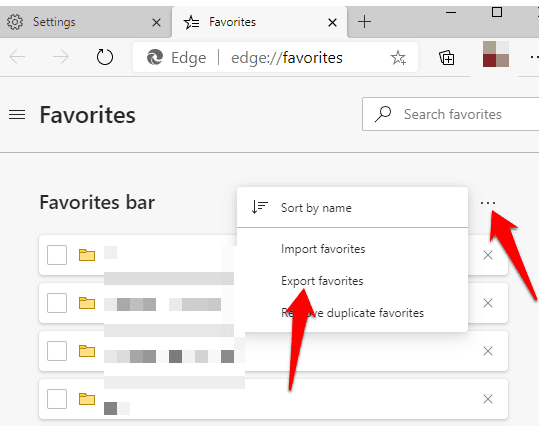
- فایل HTML(HTML) را در مکان دلخواه خود ذخیره کنید و سپس فایل را به مرورگر دیگری صادر کنید.
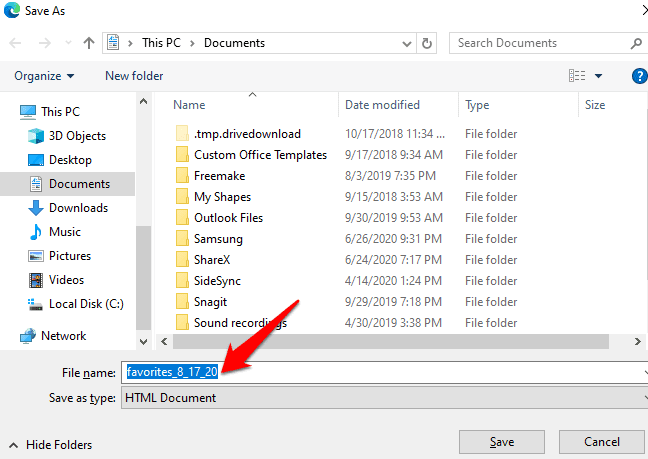
نحوه انتقال نشانک ها به و از مرورگر فایرفاکس(How To Transfer Bookmarks To & From Firefox Browser)
- برای انتقال نشانک های خود به فایرفاکس(Firefox) ، مرورگر را باز کنید و روی منوی سه خطی در گوشه سمت راست بالای صفحه کلیک کنید. کتابخانه(Library) را انتخاب کنید . یا روی نماد Library در منوی مرورگر کلیک کنید.(Library)

- روی نشانکها(Bookmarks) کلیک کنید .

- بعد، روی نمایش همه نشانکها(Show All Bookmarks) کلیک کنید .

- روی Import and Backup کلیک کنید .

در منوی کشویی، گزینه های زیر را دریافت خواهید کرد:
- پشتیبان گیری(Backup) ، که از نشانک های شما به عنوان یک فایل JSON نسخه پشتیبان تهیه می کند(JSON)
- بازیابی(Restore) ، که نشانکها را از یک فایل JSON ذخیره شده یا تاریخ/زمان قبلی بازیابی میکند
- وارد کردن نشانک ها از HTML(Import Bookmarks from HTML) ، که به شما امکان می دهد نشانک های ذخیره شده از فایرفاکس(Firefox) یا مرورگر دیگری را در قالب HTML وارد کنید.(HTML)
- نشانکها را به HTML صادر کنید(Export Bookmarks to HTML) ، که به شما امکان میدهد همه نشانکهای خود را در یک فایل HTML ذخیره کنید(HTML)
- وارد کردن داده ها از یک مرورگر دیگر(Import Data From Another Browser) ، که به شما امکان می دهد نشانک ها و سایر داده های شخصی را از مرورگر دیگری وارد کنید

4. گزینه Import Data from Another Browser را انتخاب کنید.

- از Import Wizard ، مرورگری(browser) را که می خواهید نشانک های خود را از و به Firefox منتقل کنید، انتخاب کنید . گزینه های مرورگر موجود به مرورگرهای نصب شده بر روی رایانه شما و آنهایی که با عملکرد وارد کردن فایرفاکس سازگار هستند بستگی دارد.(Firefox)

- روی Next کلیک کنید و بسته به تعداد مرورگرهایی که نشانک های خود را از آنها منتقل می کنید، این مرحله را تکرار کنید.
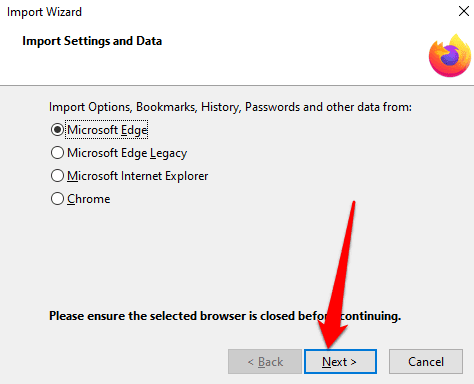
- در پنجره آیتمها(Items) برای وارد(Import) کردن، دادههایی را که میخواهید به فایرفاکس(Firefox) منتقل کنید انتخاب کنید ، در این مورد موارد Favorites/Bookmarks (اصطلاح استفاده شده به مرورگر منبع و دادههای موجود بستگی دارد). برای شروع انتقال نشانک ها روی Next کلیک کنید .

- پس از اتمام فرآیند انتقال، روی Finish کلیک کنید تا به رابط کتابخانه فایرفاکس برگردید. (Firefox Library)پوشه نشانکهای شما اکنون باید در مرورگر فایرفاکس(Firefox) با تمام سایتهای منتقل شده و هر داده دیگری که برای انتقال انتخاب کردهاید باشد.
برای انتقال نشانک ها به مرورگر دیگر، از همین مراحل استفاده کنید، اما در قسمت Import and Backup گزینه Export Bookmarks to HTML را انتخاب کنید.(Export Bookmarks to HTML )

نحوه انتقال نشانک ها به و از سافاری(How To Transfer Bookmarks To & From Safari)
هنگامی که برای اولین بار استفاده از Safari را شروع می کنید و مرورگر پیش فرض شما Chrome یا Firefox است، می توانید نشانک ها و سایر داده های شخصی خود را به صورت دستی یا خودکار وارد کنید. همچنین می توانید نشانک های صادر شده از سافاری(Safari) و سایر مرورگرها را در قالب HTML وارد کنید.(HTML)
برای انتقال خودکار نشانکها از کروم(Chrome) و فایرفاکس(Firefox) به سافاری ، (Safari)Safari را باز کنید و یکی از گزینههای زیر را انتخاب کنید:
- اقلام وارداتی خود را نگه دارید
- اقلام وارداتی خود را حذف کنید
- بعدا تصمیم بگیر
- اگر ترجیح می دهید نشانک ها را به صورت دستی به Safari منتقل کنید، (Safari)Safari را باز کنید و File > Import From را انتخاب کنید و روی Google Chrome یا Firefox کلیک کنید .

- مواردی را که می خواهید وارد کنید انتخاب کنید و سپس روی Import کلیک کنید .

توجه(Note) : اگر میخواهید نشانکها را به Safari وارد کنید، باید (Safari)Chrome یا Firefox را روی Mac خود نصب کنید .
- همچنین میتوانید یک فایل HTML نشانکها(Bookmarks HTML File) را برای انتقال نشانکها از Chrome یا Firefox به Safari وارد کنید. برای انجام این کار، Safari را باز کنید و روی File > Import From > Bookmarks HTML File .

- فایلی را که می خواهید وارد کنید انتخاب کنید و سپس روی Import کلیک کنید . هنگامی که نشانکها وارد شدند، در پوشه Imported در پایین نوار کناری ذخیره میشوند.
- برای انتقال نشانکها از Safari به مرورگرهای دیگر، Safari را باز کنید و روی File > Export Bookmarks .

فایل صادر شده دارای برچسب Safari Bookmarks.html خواهد بود و می توانید از آن برای انتقال نشانک ها به مرورگر دیگری استفاده کنید.
نحوه انتقال نشانک ها به و از مرورگر Opera(How To Transfer Bookmarks To & From Opera Browser)
- opera://settings/importdata را در نوار جستجوی آدرس تایپ کنید تا تنظیمات Opera(Opera Settings) باز شود .
- در پنجره بازشو وارد کردن نشانکها و تنظیمات(Import bookmarks and settings) ، مرورگر حاوی نشانکهایی را که میخواهید منتقل کنید انتخاب کنید.

- Favorites/Bookmarks ها، علامت چک اضافه کنید . اگر میخواهید به همراه نشانکها به مرورگر جدید منتقل شوند، میتوانید گزینههای دیگری مانند تاریخچه مرور، کوکیها یا گذرواژههای ذخیرهشده را انتخاب کنید. روی (Click) Import کلیک کنید .

همچنین میتوانید از طریق یک فایل HTML که از مرورگر دیگری صادر کردهاید ، نشانکها را به Opera منتقل کنید. (Opera)Bookmarks HTML File(Select Bookmarks HTML File) را از منوی کشویی انتخاب کنید و روی Import کلیک کنید تا فایل نشانکها را مستقیماً از مرورگر دیگری وارد کنید.

برای انتقال نشانکها از اپرا(Opera) به مرورگر دیگر، اگر نسخه مرورگر شما ابزار صادرات را ندارد ، میتوانید از یک افزونه استفاده کنید .(use an add-on)
تمام نشانک های مورد علاقه خود را ذخیره کنید(Save All Your Favorite Bookmarks)
آیا(Were) توانستید نشانک های خود را به و از مرورگر خود منتقل کنید؟ در یک نظر زیر با ما به اشتراک بگذارید. اگر می خواهید از مرورگر فعلی خود جابجا شوید، راهنمای ما را در مورد مرورگرهای جایگزینی که ممکن است قبلاً نام آنها را نشنیده باشید(alternative browsers you may not have heard of) ، بررسی کنید . همچنین اگر به دنبال یک مرورگر متمرکز بر حریم خصوصی هستید، مرورگر Brave را بررسی عمیقی داریم.(in-depth review of the Brave browser)
Related posts
نحوه همگام سازی نشانک ها و داده های مرورگر در فایرفاکس و اپرا
نحوه حذف نشانک ها در کروم
دکمه نوار ابزار نشانک ها را به گوگل کروم اضافه کنید
نقد و بررسی کتاب - راهنمای گیک برای ویندوز 8
نصب پلاگین های GIMP: راهنمای نحوه کار
نحوه ایجاد تیم در تیم های مایکروسافت
چگونه نرم افزار رایانه شخصی خود را به طور خودکار به روز نگه دارید
چگونه لپ تاپ خود را بسازیم
با این 3 کلاینت ایمیل، یک برنامه دسکتاپ جیمیل ایجاد کنید
چگونه احراز هویت Steam Guard را فعال کنیم
چگونه با جداول یک فرم Google Docs پر شود
نحوه اضافه کردن موسیقی به اسلایدهای گوگل
نحوه تبدیل تصاویر WEBP به JPG، GIF یا PNG
8 تا از بهترین ایده های فنی برای مقابله با انزوا
حذف فوری پس زمینه از تصاویر با استفاده از هوش مصنوعی
چگونه یک پهپاد را برای مبتدیان کامل پرواز کنیم
نحوه باز کردن فایل های DDS در ویندوز 10
چگونه کامپیوتر خود را به یک سرور رسانه ای DLNA تبدیل کنیم
نحوه گرفتن اسکرین شات در نینتندو سوییچ
نحوه غیرفعال کردن کلید ویندوز
